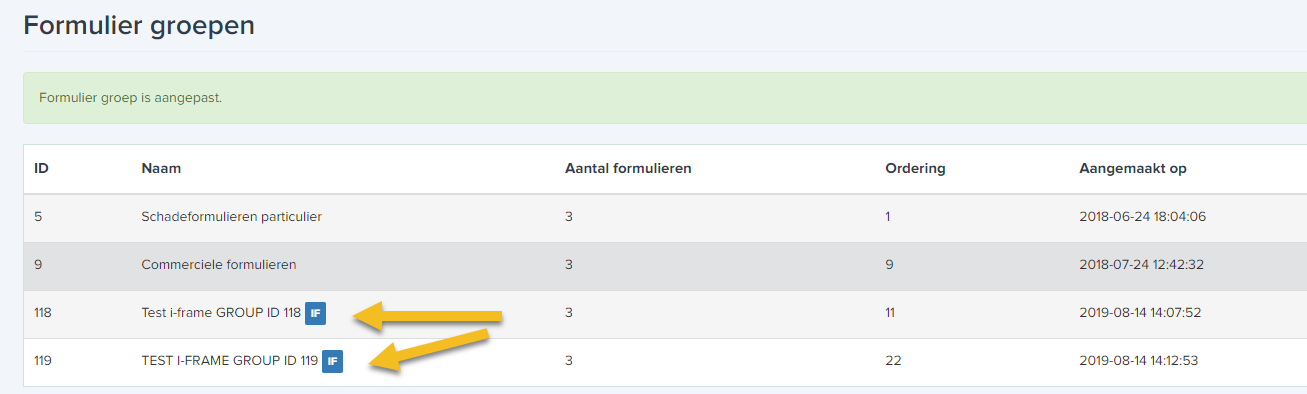SF-10007 - Slimme Formulieren - Instellen iFrame formulieren
Noodzakelijk in FinConnect:
Kantoor + agent(en) dienen module Slimme Formulieren – iframe te hebben.
De gebruiker die inrichting in FinConnect doet, zal ook rechten moeten hebben voor ‘Beheer iframe formulieren voor Slimme formulieren’.
iFrame formulieren zijn te herkennen aan:
· Blauw/witte IF achter formuliernaam in FinConnect
· Eventueel tussen haakjes omschrijving (i-frame)
Herkenning iFrame formulieren
Ter beschikking stellen van iFrame formulieren kan vanaf kantoorniveau naar onderliggende agenten. Uiteraard kan dit alleen voor Applicatie e/o Kantoorformulieren. De agent moet wel module ‘Slimme formulieren – iframe’ actief hebben, anders komt deze niet voor in de keuze lijst.
Op kantoorniveau menu Slimme Formulieren – iFrame formulieren activeren
Button om iFrame formulieren te activeren bij het kantoor
Agenten: klik met de muis in vak Agenten. U kunt nu verschillende agenten opnemen door ze stuk voor stuk aan te klikken, waarvoor u iFrame formulieren beschikbaar wilt stellen.
Of, kies voor Alle agenten ‘toekennen’ of ‘onttrekken’. Daarmee selecteert u dus alle resp. geen agenten (mocht u geen iFrame formulieren meer willen voeren).
iFrame formulieren activeren op kantoorniveau
Vink daarna de iFrame formulieren aan die u ter beschikking wilt stellen en activeren.
Dit overzicht toont alle slimme formulieren van applicatie- en kantoorniveau, ook de niet iFrame formulieren. Controleer dus goed dat u uitsluitend de iFrame formulieren aanvinkt.
Selecteren iFrame formulieren
Vergeet niet onderaan op te slaan.
De geselecteerde agenten hebben nu bij hun eigen omgeving in FinConnect de iFrame formulieren geactiveerd staan.
U kunt dit checken door naar de agent te gaan in FinConnect en menu Slimme Formulieren – iFrame instellingen te openen. U ziet ook bij de agent de eigen URL staan voor de pagina met iFrame formulieren e/o per formulier een unieke URL.
Aantal zaken om rekening mee te houden:
Als bij een agent onder menu ‘iFrame instellingen’ andere formulieren geactiveerd zijn, dan wordt dit niet overschreven door de selectie die op kantoorniveau is gedaan. Hoogstens worden de formulieren vanaf kantoorniveau extra toegevoegd aan bestaande selectie van de agent.
Werkt een agent met ‘Formulier groepen’ en heeft deze daar eigen groepen gemaakt voor iFrame formulieren, dan zal via de algemene URL voor iFrame instellingen deze groepen getoond worden en niet wat eventueel anders is ingericht bij ‘iFrame instellingen’. Uiteraard kunnen wel de URL’s die achter de individuele formulieren staan bij menu ‘iFrame instellingen’ ingericht worden op een website.
Via Agent – Slimme formulieren gegevens:
Agent - Slimme formulieren gegevens
Bij de Agent via menu Slimme formulieren – iFrame instellingen:
URL iFrame instellingen Agent
URL per formulier:
Voorbeeld inrichting via Formulier groepen waar ook groepen voor iFrame formulieren zijn gemaakt. Iedere groep heeft een unieke URL. Deze is te zien als u de groep gaat Bewerken.
Formulier Groepen - iFrame groepen
URL iFrame Groep
Let op: Als bij een agent de iFrame formulieren opengesteld zijn via Formulier Groepen, dan dient binnen menu iFrame instellingen de vinkjes weggehaald te worden! Anders kan het zijn dat bepaalde URL’s niet geopend worden, maar een foutmelding geven.
Een slim formulier inrichten als een iFrame formulier is te lezen in handleiding:
https://www.getfinly.com/sf0019-sectie-formuliergegevens-iframe-instellingen